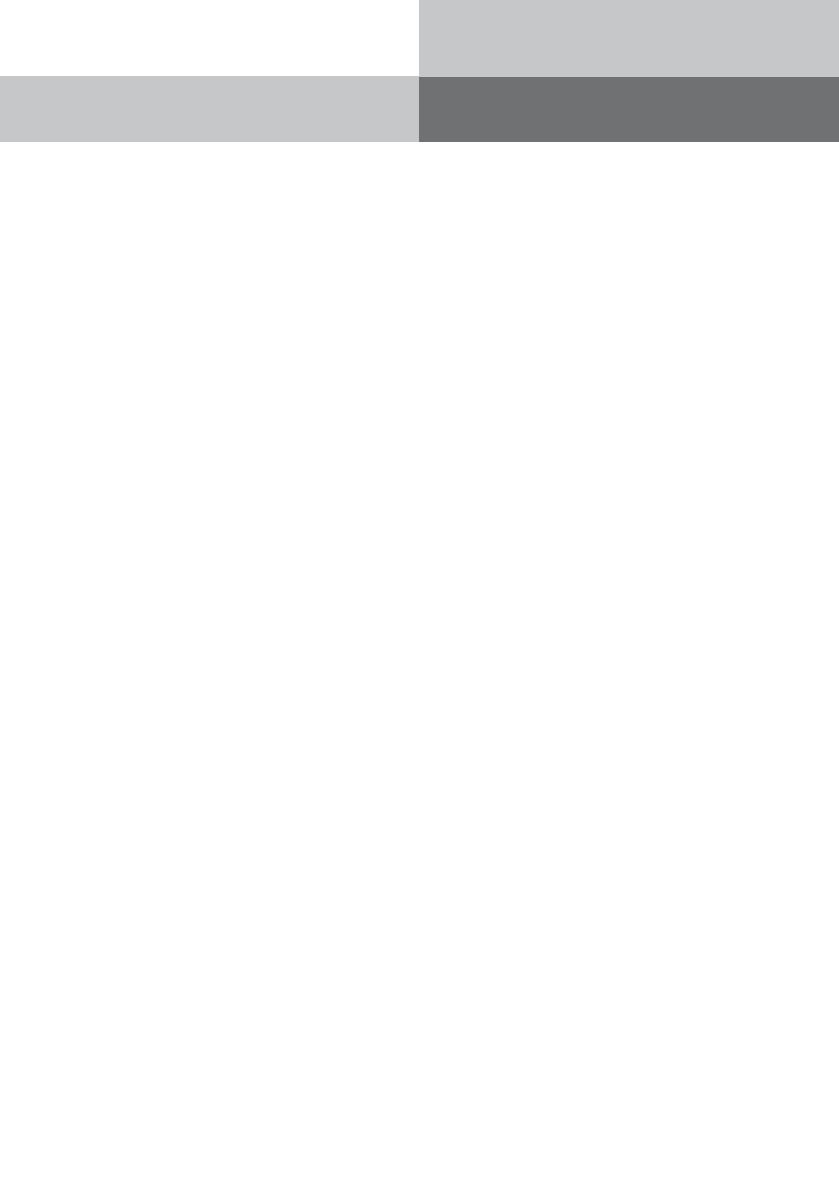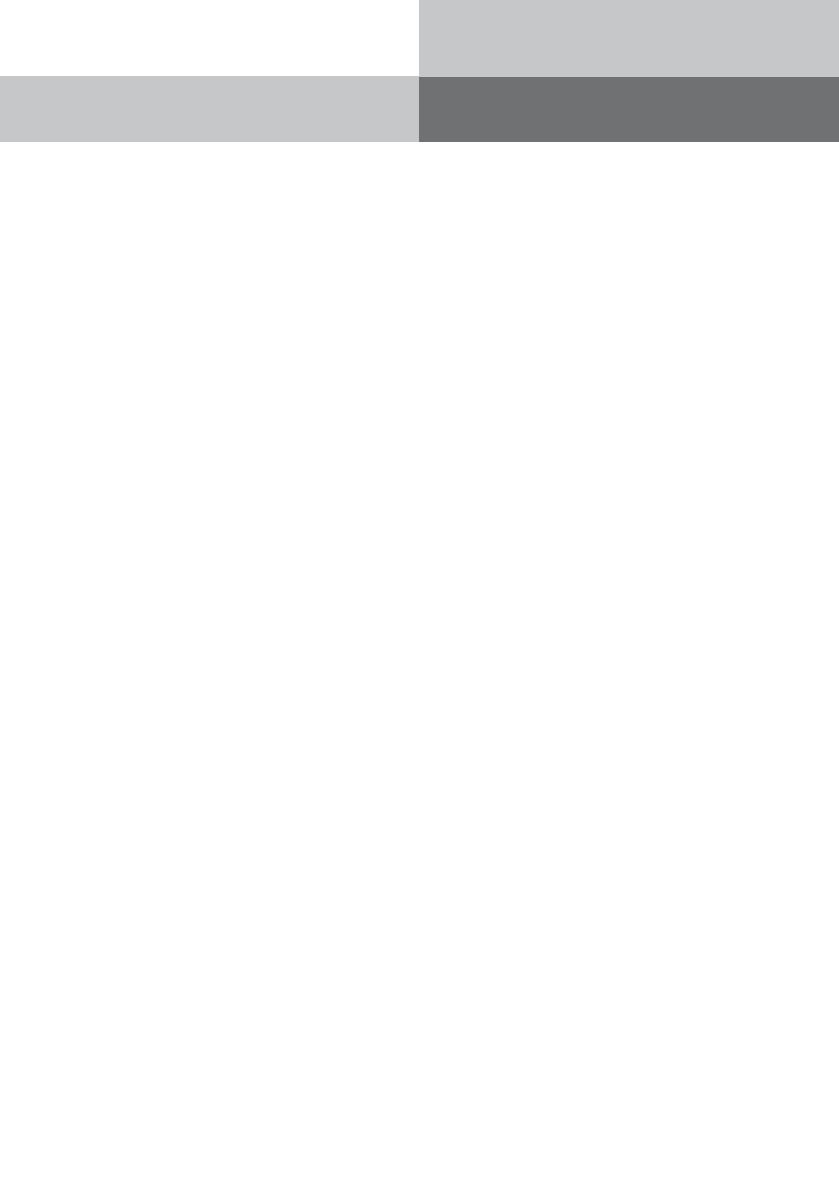
3
DECT 60 IP
Inhaltsverzeichnis
Sicherheitshinweise .................................................................................................................... 2
Über dieses Handbuch ................................................................................................................ 2
Einleitung ..................................................................................................................................... 5
Gebrauchsbestimmungen........................................................................................................... 5
Inbetriebnahme
Das AGFEO DECT 60 IP .............................................................................................................. 6
Die Ladeschale des DECT 60 IP ................................................................................................. 6
DECT 60 IP in Betrieb nehmen ................................................................................................... 7
Gürtelclip anbringen ................................................................................................................... 7
DECT 60 IP einschalten ............................................................................................................... 8
DECT 60 IP ausschalten .............................................................................................................. 8
Die Tastensperre ein- / ausschalten .......................................................................................... 8
Menüpunkt verlassen .................................................................................................................. 8
DECT 60 IP an einer AGFEO DECT IP-Basis anmelden ............................................................. 8
DECT 60 IP von der Basis abmelden .......................................................................................... 8
Grundeinstellungen
Ru
ftonmelodie und Lautstärke einstellen ..................................................................................... 9
Alarmton und Lautstärke einstellen ........................................................................................... 9
Vibrationsalarm einstellen .......................................................................................................... 9
Rufton ein-/ ausschalten............................................................................................................. 9
Tastenton einstellen .................................................................................................................. 10
Bestätigungston einstellen ....................................................................................................... 10
Reichweiten Warnung ............................................................................................................... 10
Aufladeton einstellen ................................................................................................................ 10
Zeit und Datumsformat auswählen .......................................................................................... 11
Displaysprache einstellen ......................................................................................................... 11
LED Anzeige............................................................................................................................... 11
Automatische Tastensperre einstellen ..................................................................................... 12
Mobilteil-PIN ändern ................................................................................................................. 12
Name des Mobilteils ändern ..................................................................................................... 12
Automatische Rufannahme einstellen ..................................................................................... 13
Stilles Aufladen.......................................................................................................................... 13
Anrufschutz aktivieren .............................................................................................................. 13
Statusanzeige ............................................................................................................................ 14
Mobilteil in Auslieferungszustand zurücksetzen ..................................................................... 14
Wecker
Einmalige Weckzeit einstellen .................................................................................................. 15
Wiederkehrende Weckzeit einstellen ....................................................................................... 15
Schlummerzeit einstellen ......................................................................................................... 15
Kontaktliste/Telefonbuch
Die Kontaktliste - Das interne Telefonbuch des DECT 60 IP ................................................... 16
Wichtige Hinweise zur Kontaktliste .......................................................................................... 16
Kontakt speichern ..................................................................................................................... 16
Kontakt bearbeiten .................................................................................................................... 16
Kontakt löschen ......................................................................................................................... 17
Kontakt zur Kurzwahl hinzufügen ............................................................................................ 17